當前位置:首頁 > 幫助中心 > 進pe系統怎么重裝系統?pe啟動盤制作重裝教程【圖文】
進pe系統怎么重裝系統?pe啟動盤制作重裝教程【圖文】
進pe系統怎么重裝系統?一般來說,u盤pe系統都經過了修改優化,里面有許多的工具可以使用,其中就包括裝機軟件。我們制作好u盤啟動盤之后,設置電腦啟動,就可以用這個軟件來重裝系統,操作還是比較簡單的。想要學習的話,可以一起來看看pe啟動盤制作重裝教程圖文。
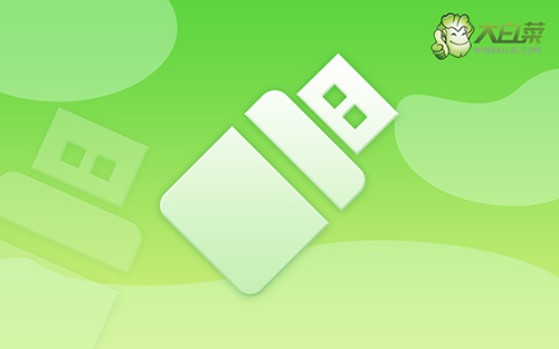
一、系統u盤安裝工具
鏡像版本: Windows 7企業版
工具軟件:大白菜u盤啟動盤制作工具(點擊紅字下載)
二、系統u盤安裝準備
1、不管你用什么工具來重裝系統,在操作之前都要先備份好數據,不然先格式化,再寫入新數據,就找不回原來的數據了。
2、制作U盤啟動盤對重裝系統來說,只至關重要,所以要選擇安全可靠的U盤進行制作。
3、制作好U盤啟動盤后,你可以從【MSDN我告訴你】網站下載所需的系統鏡像進行安裝。
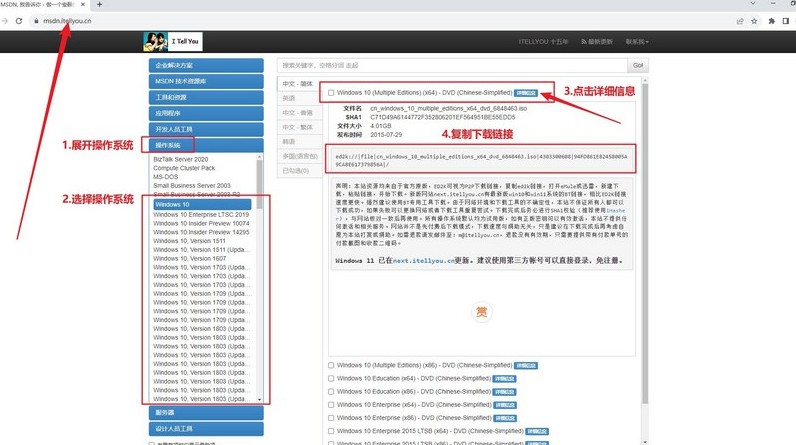
三、系統u盤安裝步驟
一、制作U盤啟動盤
1、首先,下載并解壓大白菜U盤啟動盤工具壓縮包,打開軟件。
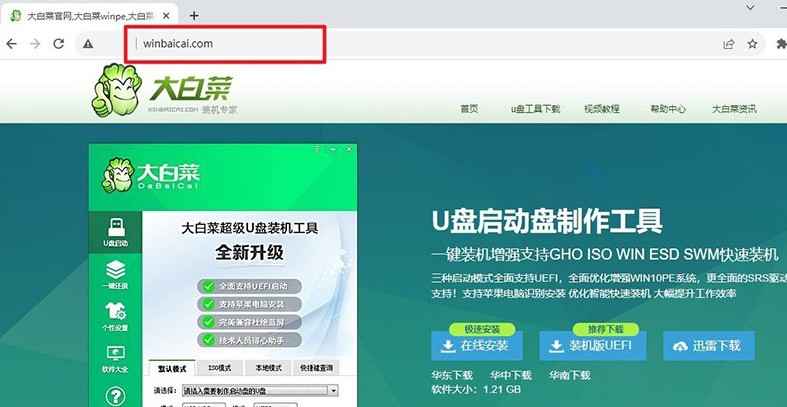
2、將U盤連接至電腦,啟動盤制作軟件會自動識別,然后按默認設置進行制作。
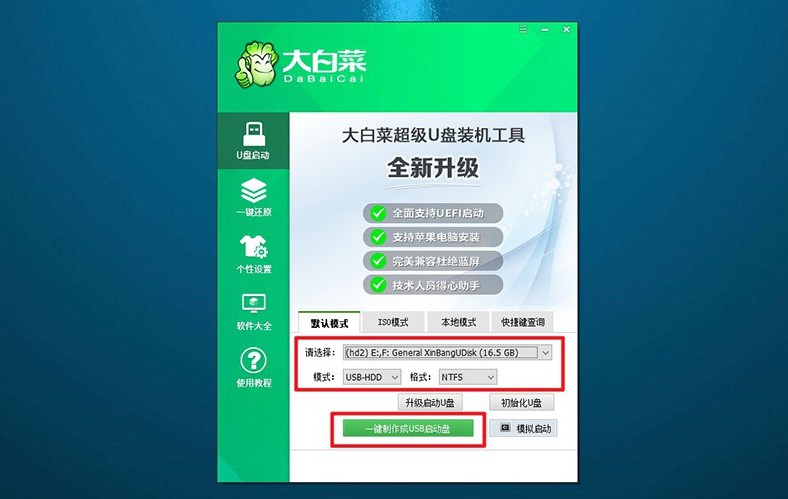
3、注意:制作U盤啟動盤會格式化U盤,請提前備份好U盤的原數據。
二、設置U盤啟動電腦
1、使用U盤啟動快捷鍵來設置U盤啟動,你可以參考u盤啟動快捷鍵表格截圖。
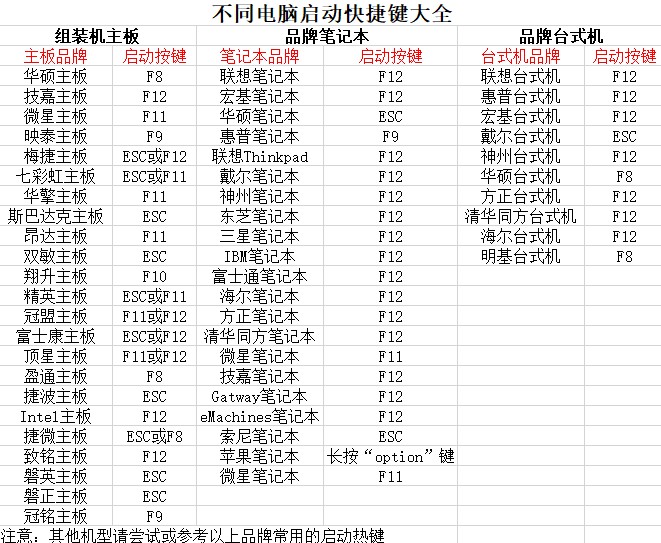
2、重啟電腦,按下U盤啟動快捷鍵進入啟動項設置界面,在那里選擇U盤,然后按回車鍵。
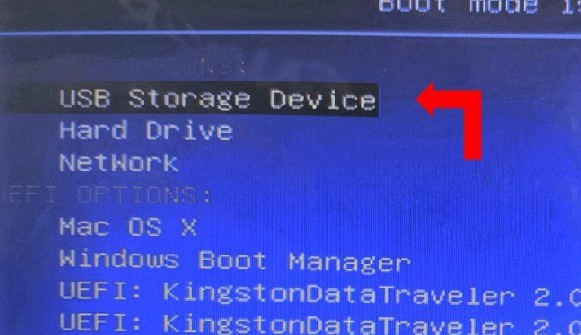
3、進入大白菜主菜單后,選擇“1” Win10X64PE選項,按下回車鍵即可進入重裝系統桌面。
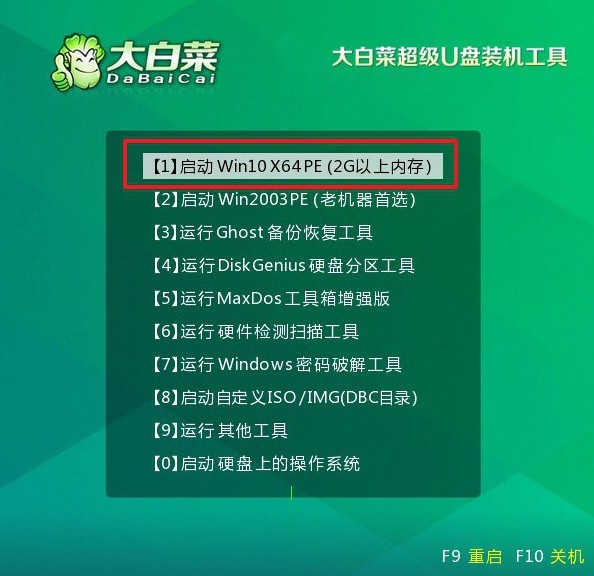
三、使用U盤啟動盤重裝系統
1、進入系統安裝桌面后,打開軟件,找到系統鏡像并將其安裝到C盤,然后點擊“執行”。
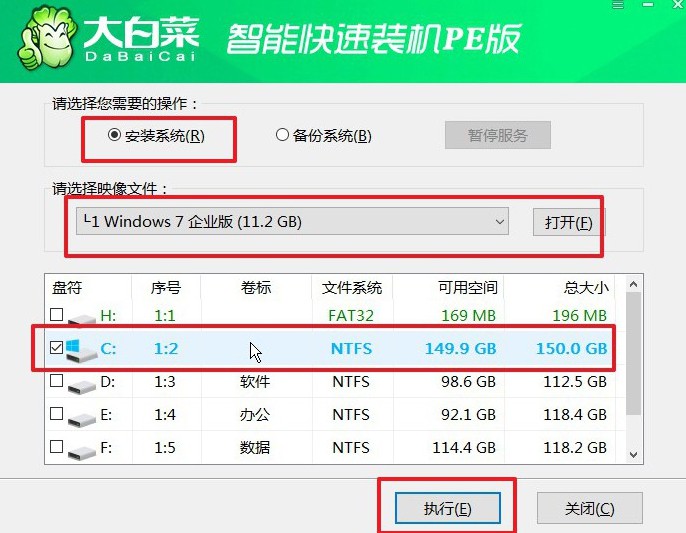
2、在安裝過程中,如果出現還原設置的提示,直接點擊“是”進行默認設置,無需額外配置。
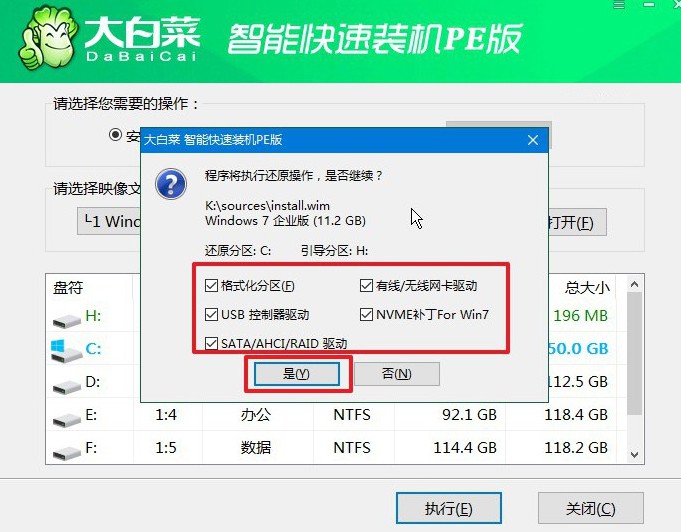
3、在系統部署階段,選擇勾選“完成后重啟”選項,以便后續系統安裝能夠順利進行。
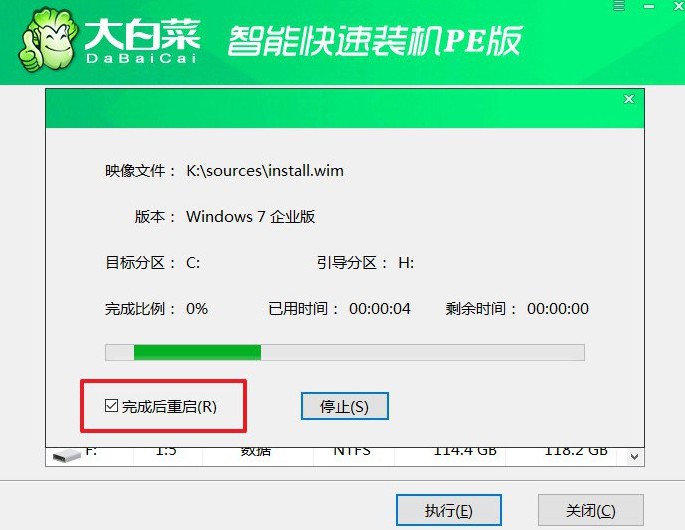
4、最后,在電腦多次重啟過程中,只需在第一次重啟時拔出U盤啟動盤,無需進行其他操作,等待系統安裝完成即可。

四、系統u盤安裝問題
電腦重裝系統后 之前的文件怎么恢復?
使用數據恢復軟件:有一些專門的數據恢復軟件可以掃描并嘗試恢復已刪除或丟失的文件。這些軟件通常能夠檢測到文件系統中已經被刪除但尚未被覆蓋的文件,并嘗試將其恢復。一些常用的數據恢復軟件包括Recuva、EaseUS Data Recovery Wizard、MiniTool Power Data Recovery等。請注意,使用這些軟件恢復文件的成功率取決于文件是否已經被覆蓋以及文件的物理狀態。
使用系統恢復點:如果在重裝操作系統之前創建了系統恢復點,你可以嘗試使用系統恢復功能來恢復到先前的狀態。系統恢復會將系統還原到先前的快照,但它通常只影響系統文件和設置,而不會恢復用戶數據文件。這個方法可能不太適用于恢復個人文件,但可以用于還原系統設置。
使用數據恢復專業服務:如果數據對你來說非常重要,并且其他方法無法成功恢復,你可以尋求專業的數據恢復服務。有一些公司提供專業的數據恢復服務,他們通常有更高級的工具和技術來恢復丟失的數據,但是這種服務通常會比軟件恢復更昂貴。
好啦,關于pe啟動盤制作重裝教程圖文,就講解到這里了,你學會了嗎?U盤啟動盤是一個很有用的工具,但是大家制作的時候,還是要注意一些細節,比如說u盤會進行格式化,所以要提前備份好數據,避免數據丟失找不回來。

